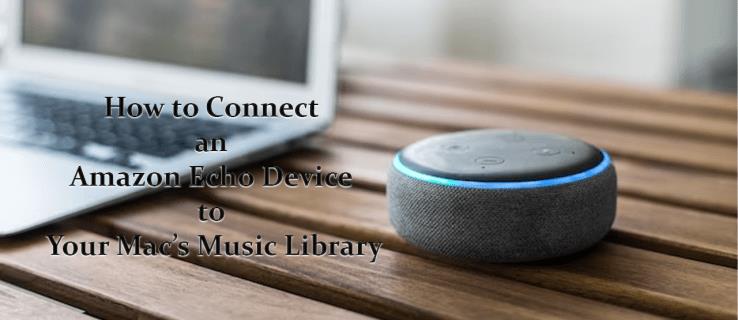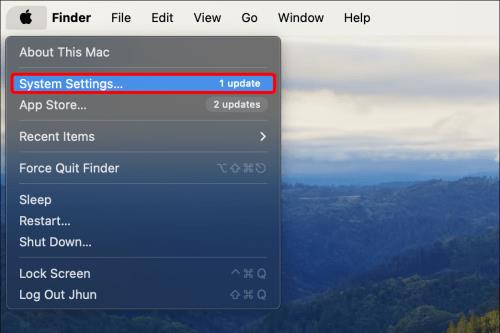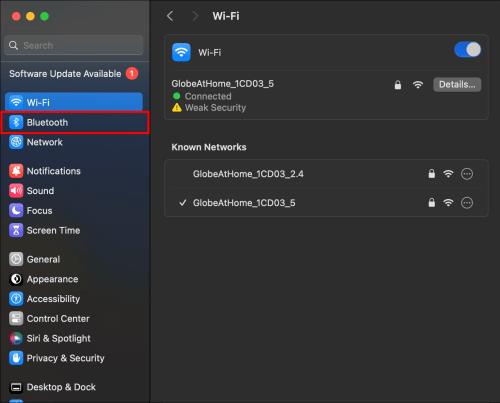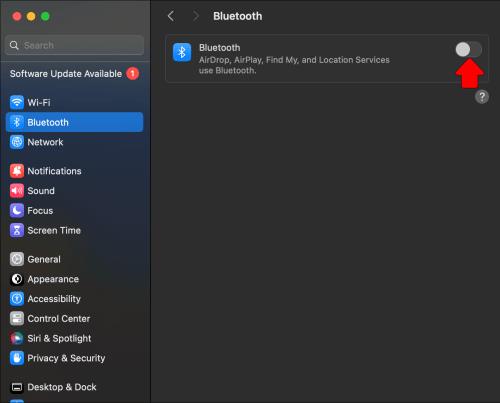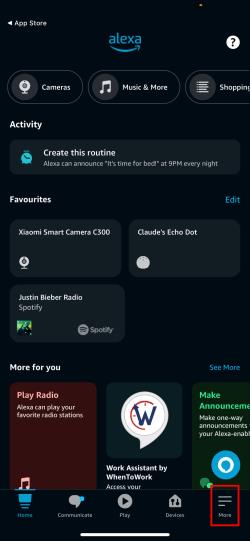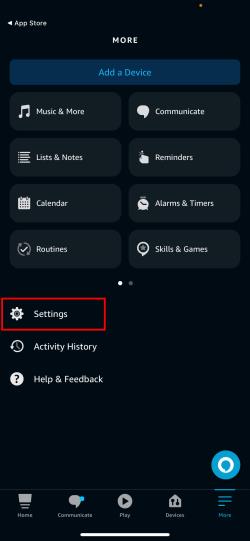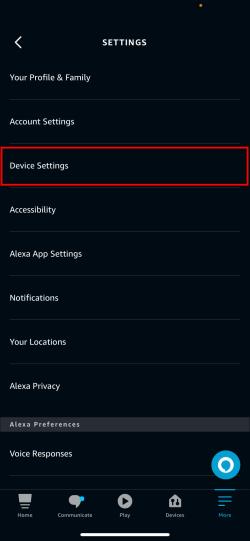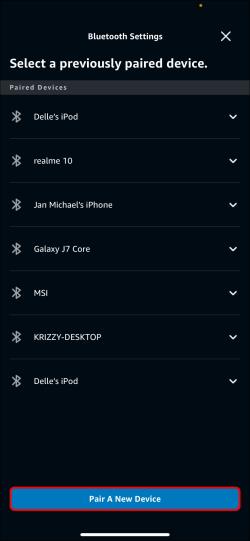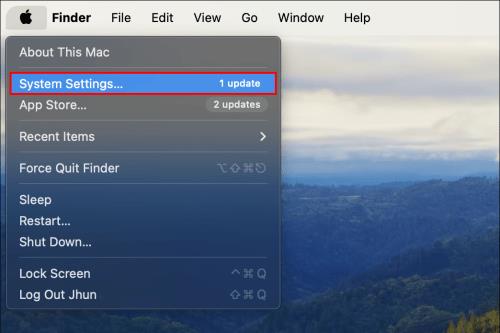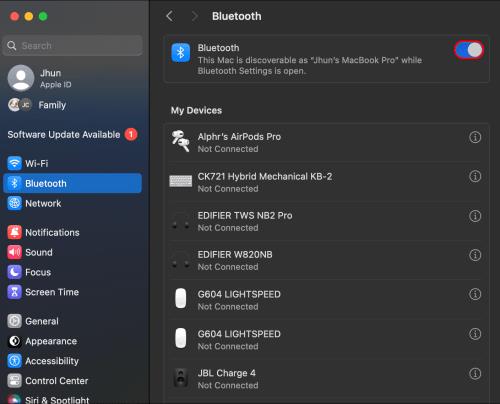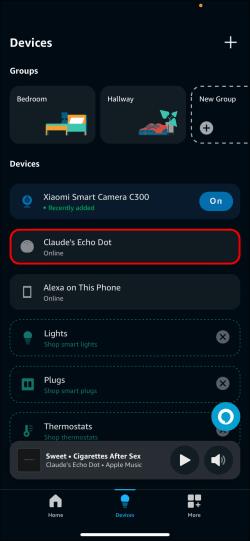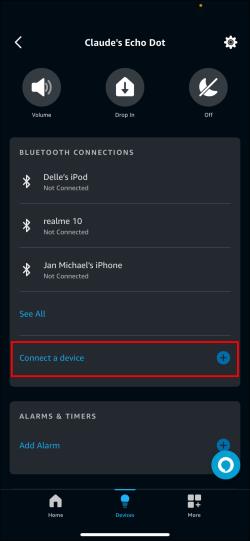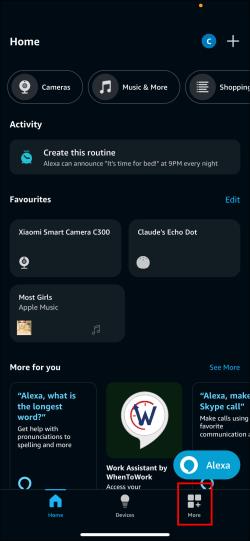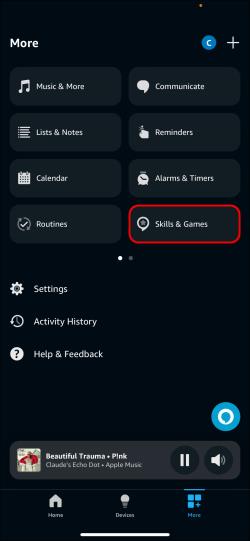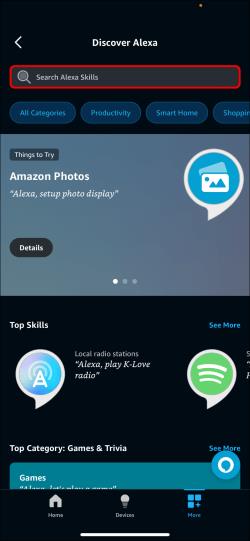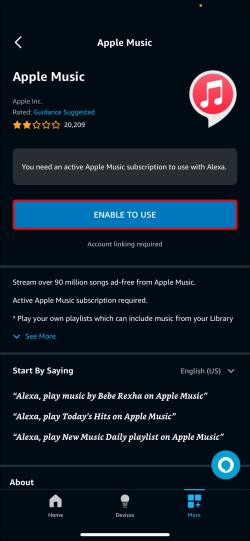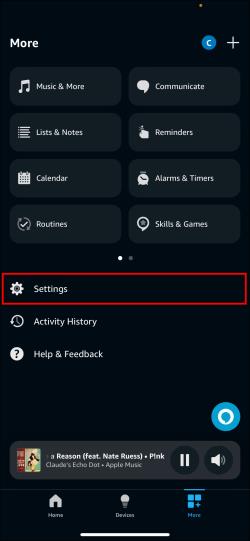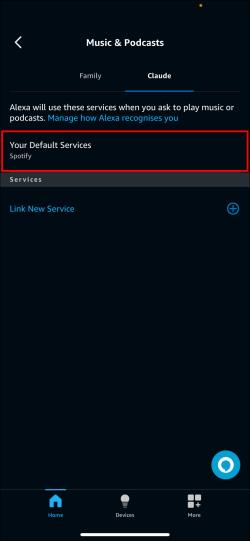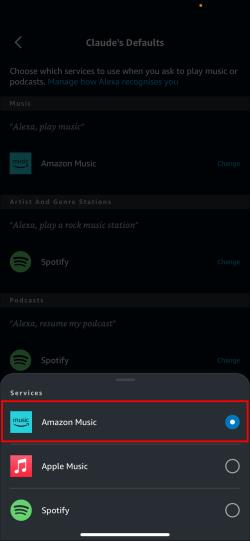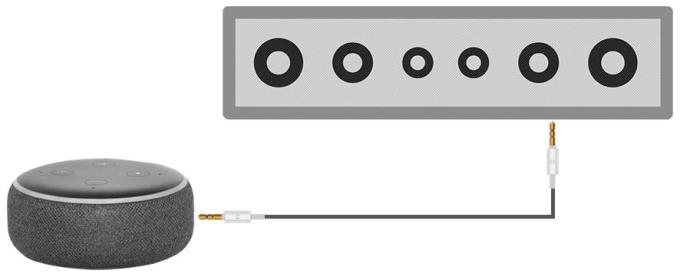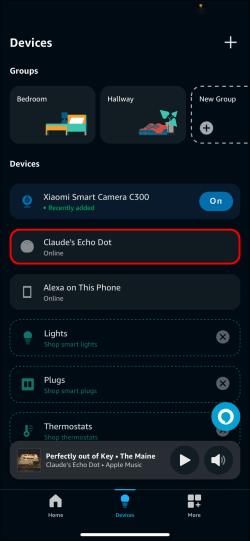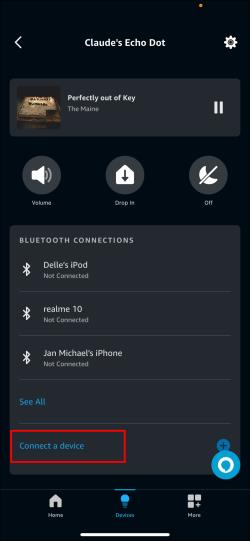Echo ierīces ienes Alexa jūsu mājās, ļaujot jums iepirkties, kontrolēt sadzīves elektroniku un veikt desmitiem citu uzdevumu. Dažreiz jums vienkārši būs noskaņojums dzirdēt dažas dziesmas no sava Mac datora. Amazon Echo ierīces var darboties arī kā skaļruņi un var viegli izveidot savienojumu ar citu elektroniku, aiznesot jūsu mūzikas bibliotēku uz jebkuru vietu, kur atrodas Alexa.
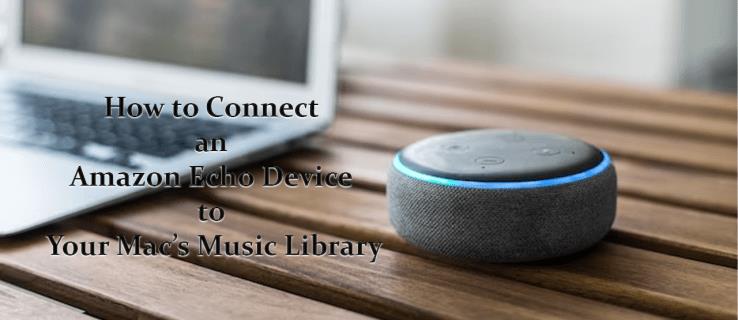
Šajā rakstā tiks parādīts, kā savienot Mac datoru ar Echo ierīci un kā sinhronizēt Alexa ar Apple Music.
Kā savienot pārī Amazon Echo ierīci ar Mac mūzikas bibliotēku
Echo ierīcē ir iebūvēts daudz funkciju, taču vienkāršākais veids, kā izveidot savienojumu ar Mac, ir arī viena no vienkāršākajām tās piedāvātajām funkcijām. Echo ierīces ļoti labi darbojas kā Bluetooth skaļruņi, kas ļauj ērti atskaņot mūziku bezsaistē. Ir daudz veidu, kā savienot pārī savu Mac ar Echo ierīci, izmantojot Bluetooth, un katrs no tiem ir saistīts ar dažām dažādām darbībām.
Kabeļa savienošana pārī
Šī ir ātra un vienkārša metode, kā panākt, lai jūsu Mac atpazītu jūsu Echo ierīci. Lūk, kā rīkoties.
- Savienojiet Echo ierīci ar Mac datoru, izmantojot USB.
- Augšējā izvēlnē noklikšķiniet uz Apple logotipa un atlasiet Sistēmas preferences .
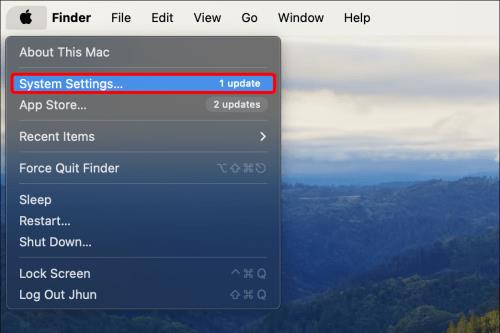
- Izvēlieties Bluetooth .
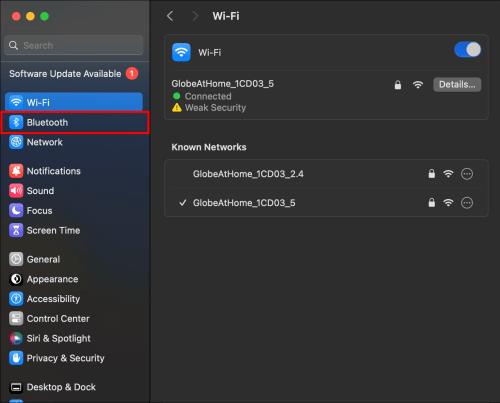
- Noklikšķiniet uz pogas Ieslēgt Bluetooth .
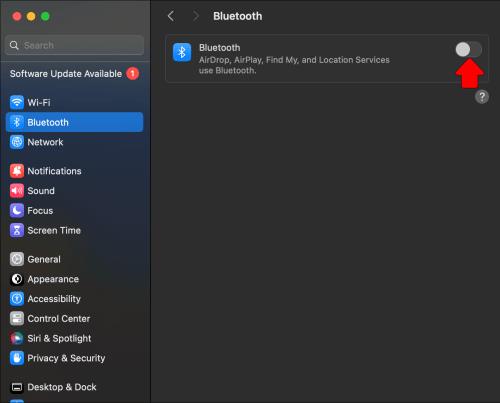
- Tiks parādīts to ierīču saraksts, kuras pašlaik var noteikt jūsu Mac datora Bluetooth. Jūsu Echo ierīcei vajadzētu parādīties. Ja tā nenotiek, sakiet Alexa, lai tā savieno manu ierīci pārī .
- Kad jūsu Echo ierīce parādās Bluetooth sarakstā, blakus tās nosaukumam noklikšķiniet uz pogas Savienot .

- Jūs dzirdēsiet signālu no Echo ierīces, kas norāda, ka abas ierīces ir savienotas pārī. Atskaņojiet kādu mūziku, lai pārbaudītu.
Savienošana pārī, izmantojot Alexa kontu
Varat arī savienot pārī abas ierīces ar savu Alexa kontu. Lai to izdarītu, pārlūkprogrammā ir jāpiekļūst tā iestatījumiem. Lūk, kā to izdarīt:
- Dodieties uz savu Alexa kontu vietnē alexa.amazon.com un piesakieties.
- Sānjoslā atlasiet Iestatījumi .
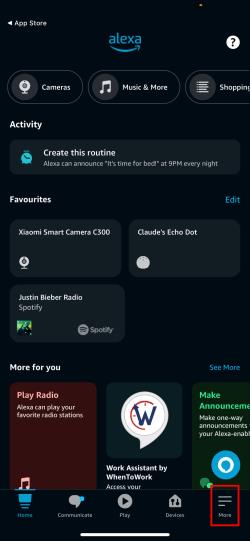
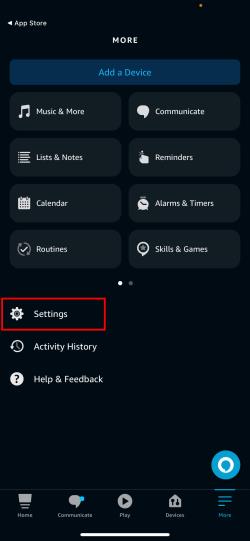
- Sarakstā atrodiet ierīci un atlasiet to.
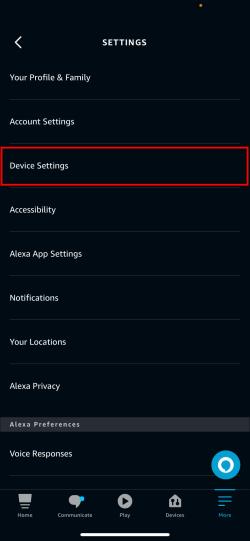
- Noklikšķiniet uz Bluetooth un pēc tam atlasiet zilo pogu Savienot pārī jaunu ierīci .
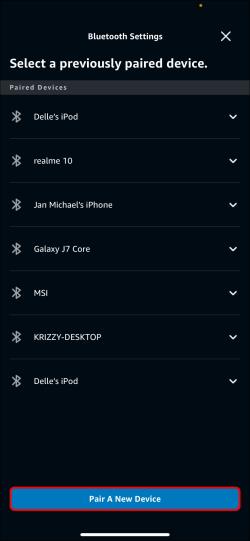
- Jūsu Echo ierīce sāks meklēt tuvumā esošās Bluetooth ierīces.
- Augšējā izvēlnē noklikšķiniet uz Apple logotipa un pēc tam uz Sistēmas preferences .
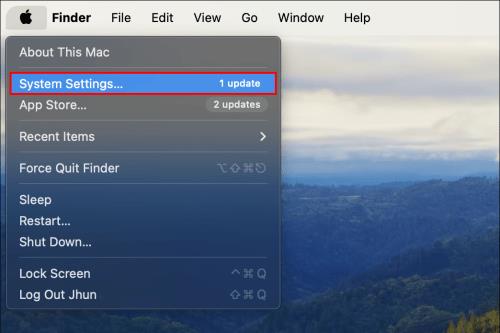
- Dodieties uz Bluetooth un pēc tam pārliecinieties, vai Bluetooth ir ieslēgts.
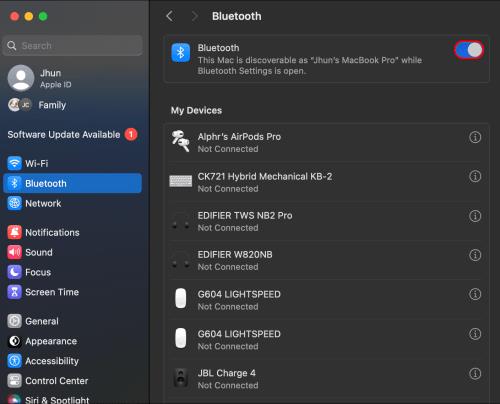
- Jūsu Echo ierīcei vajadzētu būt norādītai sadaļā Ierīces . Noklikšķiniet uz pogas Savienot .

- Pēc tam jūsu abām ierīcēm ir jāsavieno pārī, un jūs dzirdēsit signālu, kas to apstiprina savā Echo ierīcē.
Izmantojot lietotni
Alexa ir arī sava īpaša lietotne, kuru var lejupielādēt savā iPhone vai iPad, lai nodrošinātu vienmērīgāku savienošanas procesu pārī. Lai gan lietotnei vēl nav Mac versijas, iOS lietotne var darboties kā starpnieks, lai Echo ierīci savienotu pārī ar Mac. Ja jums jau ir lietotne, izlaidiet pirmās divas darbības. Tālāk ir norādīts, kā rīkoties.
- Dodieties uz App Store un meklējiet Alexa . Lejupielādējiet lietotni.
- Atveriet lietotni un ievadiet savu pieteikšanās informāciju.

- Savā lietotnē atlasiet Echo Devices .
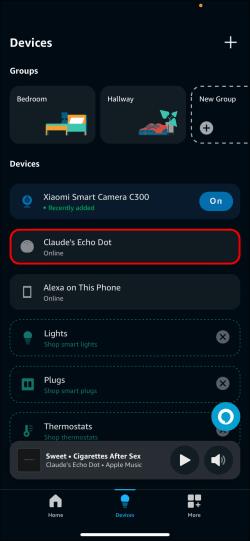
- Atlasiet Echo ierīci, ko savienot pārī ar savu Mac datoru.
- Pieskarieties vienumam Savienot ierīci .
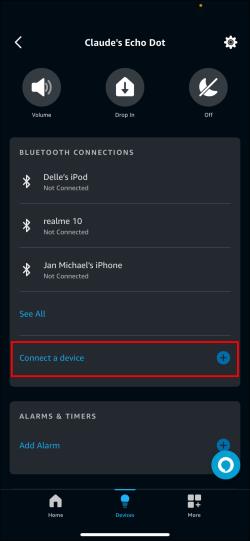
- Mac datora sistēmas preferencēs atveriet Bluetooth , un sarakstā vajadzētu redzēt savu Echo ierīci.
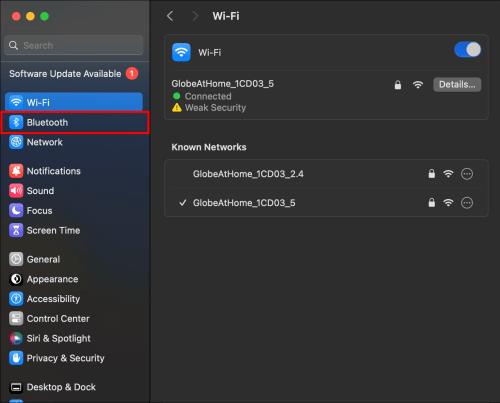
- Noklikšķiniet uz Savienot , un jūsu ierīcēm vajadzētu būt savienotām pārī, ja dzirdat signālu.

- Tagad jums vajadzētu būt iespējai atskaņot mūziku.
Varat arī izmantot lietotni, lai jebkurā laikā savienotu pārī savu iPhone vai iPad ar Alexa. Vienkārši atkārtojiet procesu, bet savienojiet pārī savu mobilo ierīci, nevis datoru.
Savienojiet pārī savu Echo ierīci ar Apple Music
Ja piekļūstat lielākajai daļai savas mūzikas operētājsistēmā Mac, izmantojot Apple Music abonementu, varat arī panākt, lai Echo ierīce tiktu sinhronizēta tieši ar pakalpojumu. Tas arī nozīmē, ka jums nav jāatver Mac dators, lai atskaņotu mūziku.
Lai to izdarītu, jums ir nepieciešams aktīvs Apple Music abonements un iOS ierīcē instalēta lietotne Alexa. Vispirms jums būs jākonfigurē Alexa. Lūk, kas jums jādara:
- Viedierīcē atveriet lietotni Alexa .

- Pieskarieties pogai Vairāk , pēc tam atlasiet Prasmes un spēles .
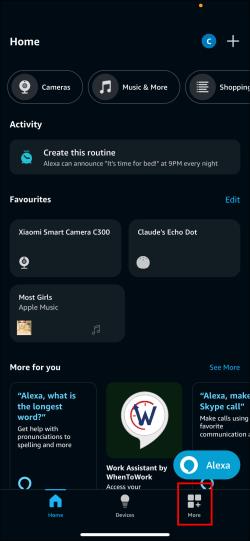
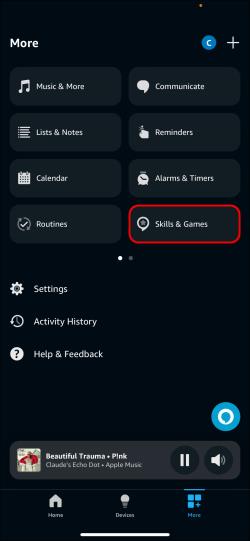
- Meklēšanas joslā ierakstiet Apple Music .
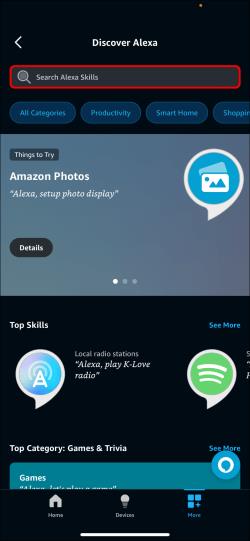
- Nospiediet Iespējot, lai izmantotu .
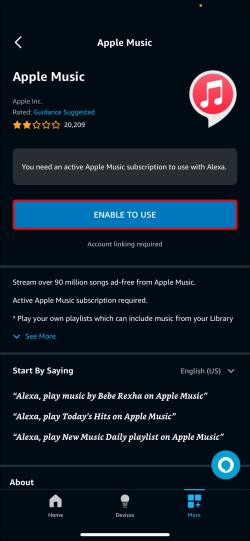
- Jums būs jāsaista savs Apple konts ar Echo ierīci. Pieskarieties Iestatījumi , pēc tam Saistīt kontu .
- Izpildiet norādījumus un pierakstieties ar savu Apple ID.
Lai atskaņotu Apple Music dziesmas savā Echo ierīcē, jums būs jāparāda Alexa, sakot: “play [dziesmas nosaukums] pakalpojumā Apple Music”. Lai iegūtu pareizu rezultātu, iespējams, būs jāiekļauj arī autors. Ja vēlaties racionalizēt uzvedni, vienmēr varat iestatīt Apple Music kā noklusējuma mūzikas atskaņotāju. Lūk, kā to izdarīt:
- Alexa lietotnē pieskarieties pogai Vairāk .

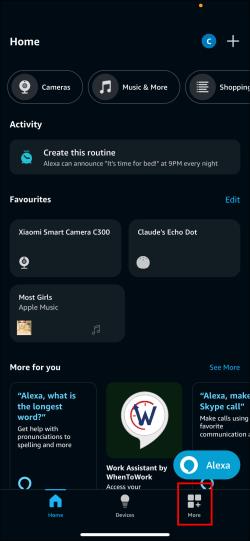
- Atveriet sadaļu Iestatījumi , pēc tam Mūzika un aplādes .
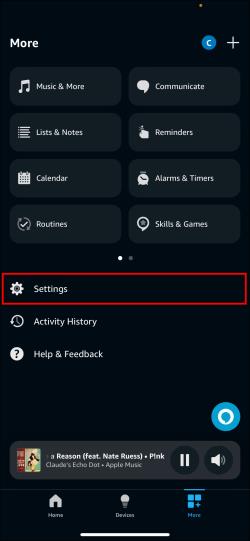
- Izvēlieties Noklusējuma pakalpojumi un pēc tam atlasiet Apple Music .
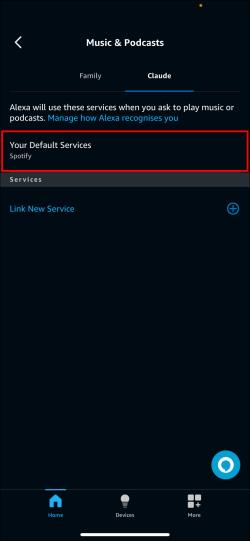
- Jūsu Echo ierīcei tagad pēc noklusējuma vajadzētu atskaņot Apple Music.
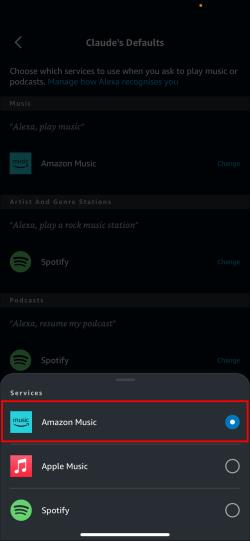
Atbalss saistīšana ar citiem skaļruņiem
Iespējams, vēlēsities klausīties mūziku no citas mājas istabas, vai arī jums var šķist, ka jūsu pašreizējai mūzikai ir nepieciešams nedaudz papildu sitiens. Jebkurā gadījumā ir arī vienkārši saistīt Alexa ar citiem Bluetooth skaļruņiem, izmantojot audio kabeli vai Bluetooth. Tas tiek darīts, tieši savienojot Echo ierīci ar citu skaļruni.
Lai izveidotu savienojumu, izmantojot kabeli:
- Iegūstiet 3,5 mm audio kabeli.

- Pievienojiet vienu galu Echo ierīces Aux Out portam.
- Ievietojiet otru galu ārējā skaļruņa Aux In portā.
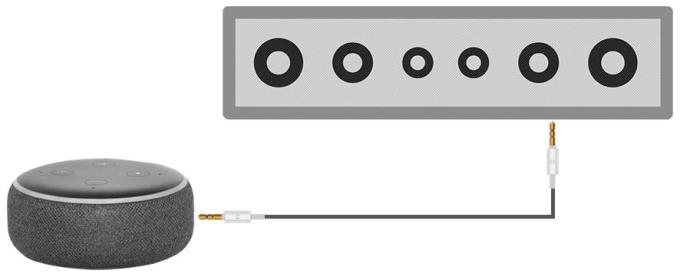
- Atskaņojiet mūziku, lai pārbaudītu savienojumu.
Lai izmantotu bezvadu alternatīvu ar lielāku diapazonu, varat izmantot Bluetooth savienojumu, taču jums ir jāpārliecinās, vai jūsu Bluetooth skaļrunis ir saderīgs ar jūsu Echo ierīci. Tālāk ir norādītas darbības, kas jāveic.
- Piekļūstiet lietotnei Alexa savā viedierīcē un atlasiet Echo Devices .

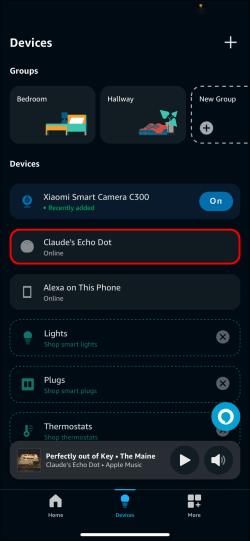
- Izvēlieties savu ierīci un zem virsraksta Bluetooth pieskarieties pie Savienot ierīci .
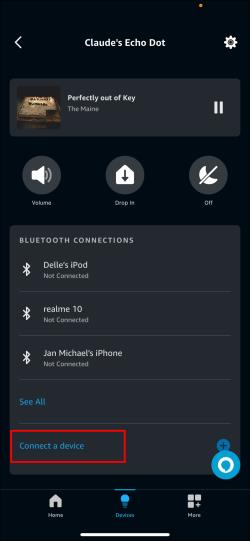
- Pārliecinieties, vai tuvumā atrodas otrs skaļrunis un ir iespējots tā Bluetooth.
- Pieskarieties skaļrunim, kad tas parādās lietotnē, lai savienotu pārī ar savu Echo ierīci.
- Abos skaļruņos jāatskan signālam. Atskaņojiet dziesmu, lai pārbaudītu savienojumu.
Pagriez skaļāk mūziku
Mūzika ir lielisks papildinājums jebkuram uzdevumam vai darbam, un Amazon padara tās Echo ierīču saistīšanu ar Mac vai Apple Music ļoti vienkāršu. Lai gan Alexa nevarēs pilnībā sinhronizēt ar jūsu Mac sistēmām, varat vienkārši izmantot tās funkciju kā Bluetooth skaļruni, lai atskaņotu iTunes bibliotēku bezsaistē vai tiešsaistē. Tagad atliek tikai izvēlēties savu iecienītāko dziesmu.
Kāds ir jūsu noklusējuma mūzikas atskaņotājs jūsu Echo ierīcē? Vai vēlaties saistīt savu Mac vai Apple Music? Paziņojiet mums tālāk komentāru sadaļā.